U bent hier:
Verwijderde bestanden terughalen op iPhone
Artikel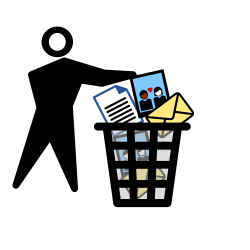
Een foto weggegooid van de iPhone? Mail of bestanden verwijderd? Haal snel weer terug wat u niet kwijt wilt.
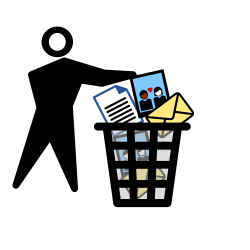

Verwijderde foto's terughalen op iPhone
Foto's te snel weggegooid? In het album ‘Recent verwijderd’ zijn ze terug te vinden. Tot dertig dagen na verwijderen. Haal ze terug op de volgende manier:
- Open de app Foto’s.
- Scrol wat naar beneden en tik op Andere (iOS 18). Tik onderin op Albums (iOS 17).
- Tik op Recent verwijderd (iOS 18). Scrol helemaal naar beneden en tik op Recent verwijderd (iOS 17).
- Tik op Bekijk album.
- Ontgrendel met Face ID, toegangscode of Touch ID.
- Tik op de foto die u terug wilt zetten.
- Tik op Zet terug.
- Tik ter bevestiging op Zet foto terug.
Meer foto's terugzetten gaat gemakkelijk op de volgende manier:
- Open de app Foto’s.
- Scrol wat naar beneden en tik op Andere (iOS 18). Tik onderin op Albums (iOS 17).
- Tik op Recent verwijderd (iOS 18). Scrol helemaal naar beneden en tik op Recent verwijderd (iOS 17).
- Tik op Bekijk album.
- Ontgrendel met Face ID, toegangscode of Touch ID.
- Tik rechtsboven op Selecteer.
- Tik op alle foto's die u terug wilt zetten.
- Tik op het bolletje met de drie puntjes rechtsonder.
- Tik op Zet terug.
- Tik ter bevestiging op Zet [x] foto's terug.
Verwijderde bestanden terugzetten
Slaat u weleens bestanden op, zoals bijlagen van e-mails of pdf's die van internet zijn gedownload? Die staan dan in de app Bestanden. De gebruiker kan een bestand op verschillende plekken opslaan, zoals op het apparaat en in iCloud Drive. Al die bestanden zijn via de app Bestanden te openen. Ook deze app heeft een gedeelte waar recent verwijderde bestanden nog een tijdje bewaard blijven. Controleer deze map zo:
- Tik op de app Bestanden.
- Tik rechtsonder op Blader.
- Tik onder 'Locaties' op Recent verwijderd.
- Tik op bovenin op het rondje met de drie puntjes.
- Tik op Selecteer.
- Tik op het bestand of de bestanden die u terug wilt zetten.
- Tik op Zet terug.
De bestanden gaan terug naar de laatste locatie(s) waar ze bewaard werden.
Gewiste e-mail terughalen
Ook in de app Mail is er een mapje waar recent verwijderde berichten nog terug te vinden zijn:
- Tik op de app Mail.
- Tik zo nodig linksboven op het driehoekje dat naar links wijst. Doe dit net zo vaak tot u de lijst met mailmappen ziet.
- Tik op Prullenmand.
- In deze map staan de mails die zijn verwijderd. Tik op de mail die terug moet naar een andere map.
- Tik onderin of rechtsboven op het pictogram van een map.
- De lijst met mailmappen opent. Tik op de map waar het bericht naartoe moet.
Het bericht staat meteen in de map waarvoor u hebt gekozen.
Bent u geholpen met dit artikel?
Laat weten wat u van dit artikel vond, daarmee helpt u de redactie van SeniorWeb én andere gebruikers van de website.
Meer over dit onderwerp
Bestanden uitwisselen tussen apparaten met iCloud
Deel via iCloud informatie tussen uw iPad/iPhone en Windows-computer. Zet iCloud op de pc voor toegang tot gegevens op uw smartphone.
Gmail koppelen aan Mail app
Door uw Gmail-adres, oftewel Google-account, aan de Mail app te koppelen, kunt u gemakkelijk e-mails lezen en versturen vanaf de iPad.
Bekijk meer artikelen met de categorie:
Meld je aan voor de nieuwsbrief van SeniorWeb
Elke week duidelijke uitleg en leuke tips over de digitale wereld. Gratis en zomaar in de mailbox.